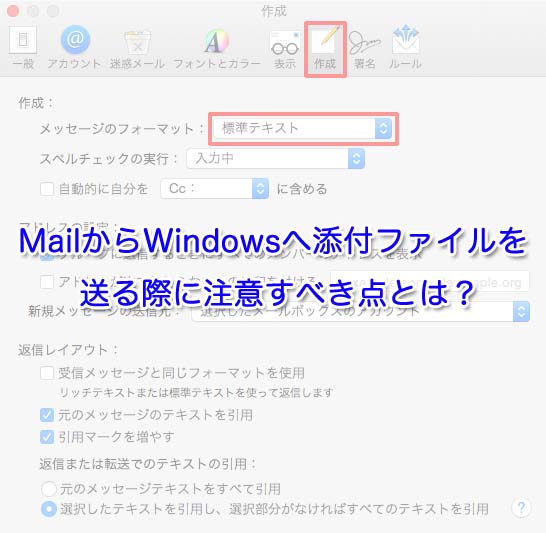Sponsored Link
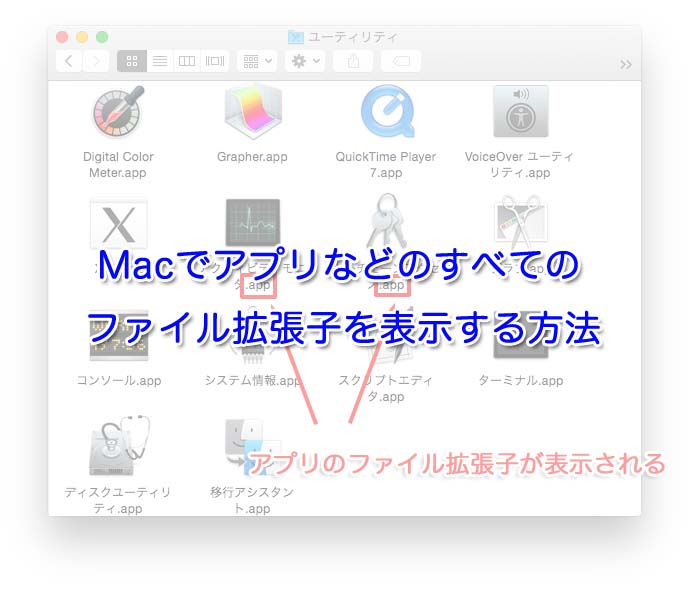
Macのデフォルトの設定では、アプリやスクリーンショットの拡張子が隠れています。
つまり「.app」や「.png」が付いてなくて、そのままファイル名のみ表示されています。
今回は、そんなアプリやスクリーンショットの拡張子をすべて表示させる方法を紹介します。
Sponsored Link
ファイルの拡張子をすべて表示させる方法
通常、ファイルの拡張子を表示させる必要はないのですが、画像ファイルの「.jpg」「.png」などをきちんと区別したい場合に表示させる必要があります。
Macのすべてのファイルを表示させるには、Finderの「環境設定」をクリックします。
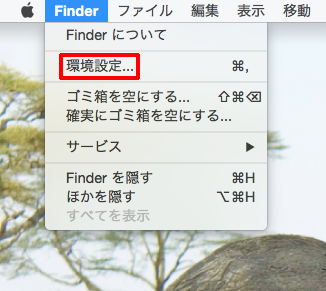
そして「詳細」タブを選択して、「すべてのファイル名拡張子を表示」にチェックを入れます。
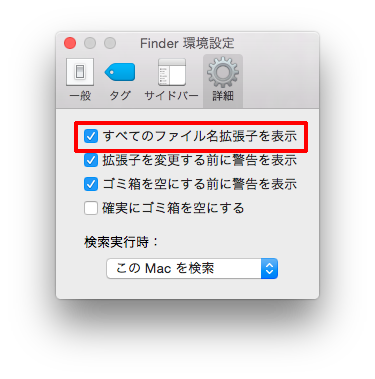
これで、すべてのファイルの拡張子が強制的に表示されるようになります。
通常は、下記画像のように拡張子が表示されないのですが・・
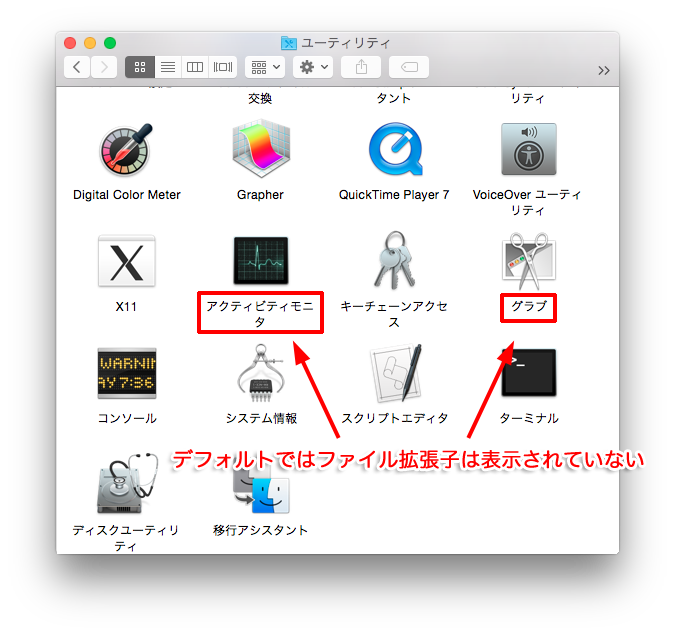
設定を変更すればこのようにアプリケーションにも「.app」と拡張子が表示されるようになります。
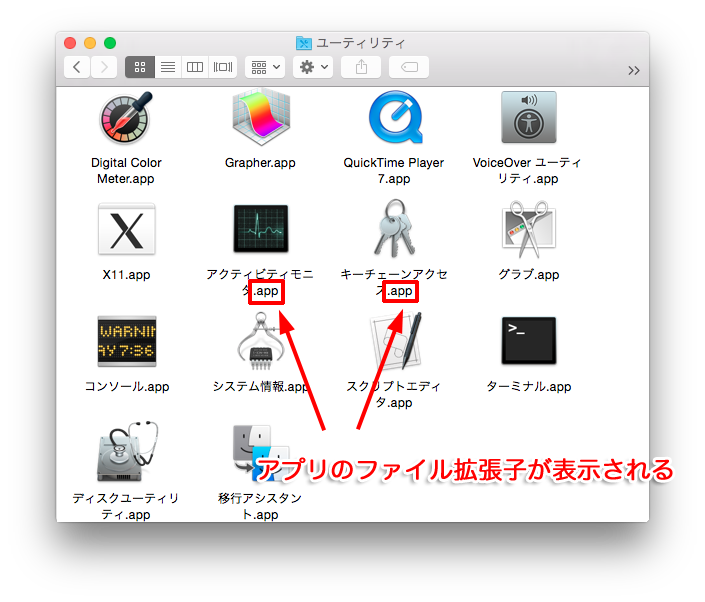
ファイルの拡張子を個別に表示する方法
ちなみに拡張子をファイル単体で表示させることもできます。
表示させたいファイルを選択して、右クリックで「情報を見る」をクリックします。
「情報」に名前と拡張子という項目があり、「拡張子を隠す」というオプションのチェックを外すと拡張子が表示されます。
これでファイル単体で拡張子を表示させることができます。
まとめ
すべてのファイルに拡張子を表示させたいという方は、Findreの環境設定で強制的に表示させるように設定を行ってください。
また、ファイル単体では個別に設定をしましょう。
以上、ファイル拡張子を表示する方法でした。
MacのMailからWindowsのOutlook Expressなどへメールを送る際、注意しなければならない点がいくつかあります。 今回は、MailからWindowsへメールを送る際に注意すべきことをいくつか紹介します …
Sponsored Link